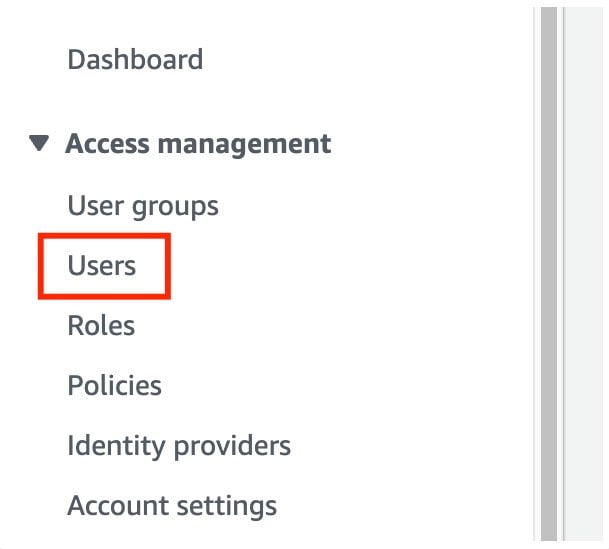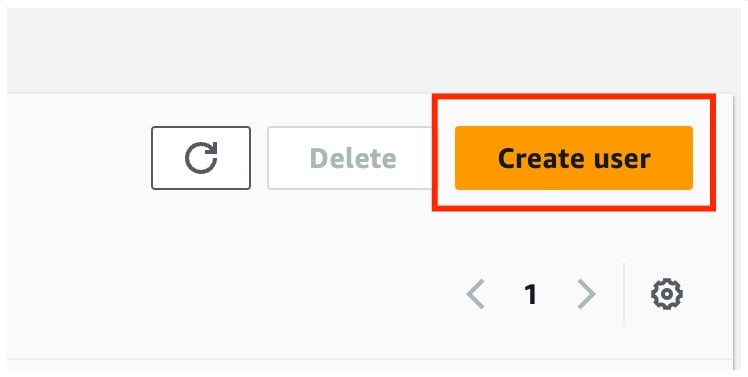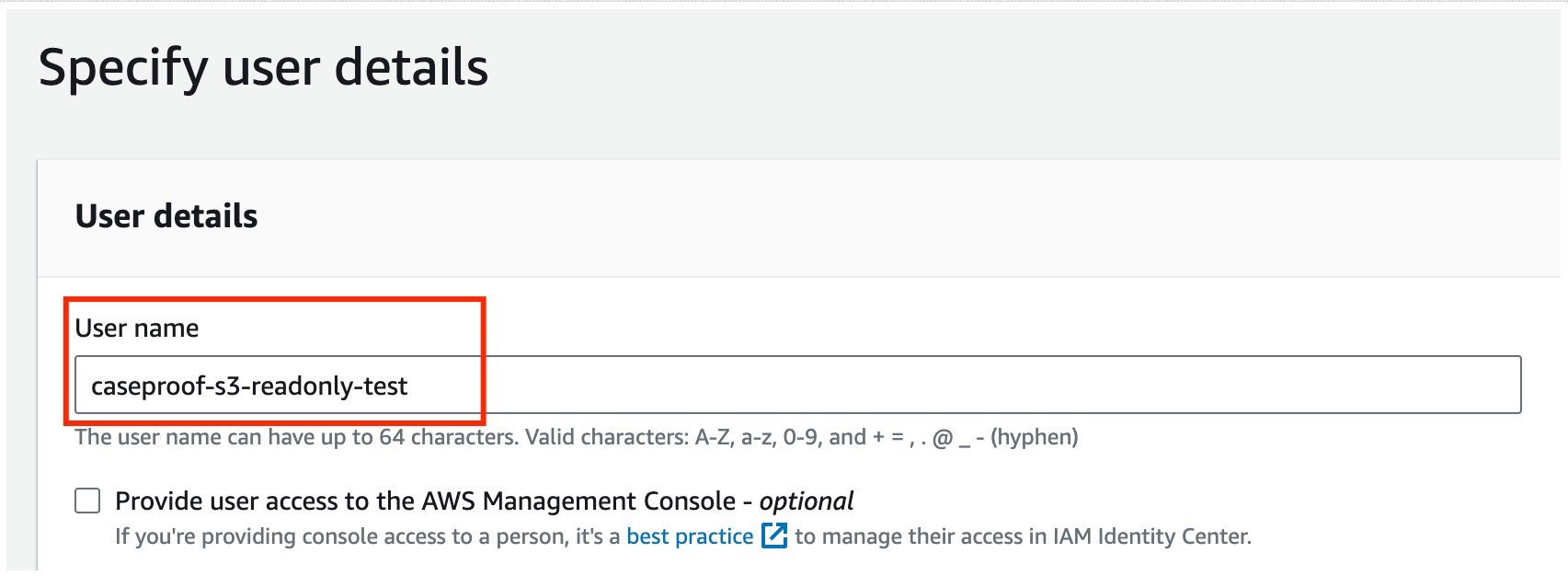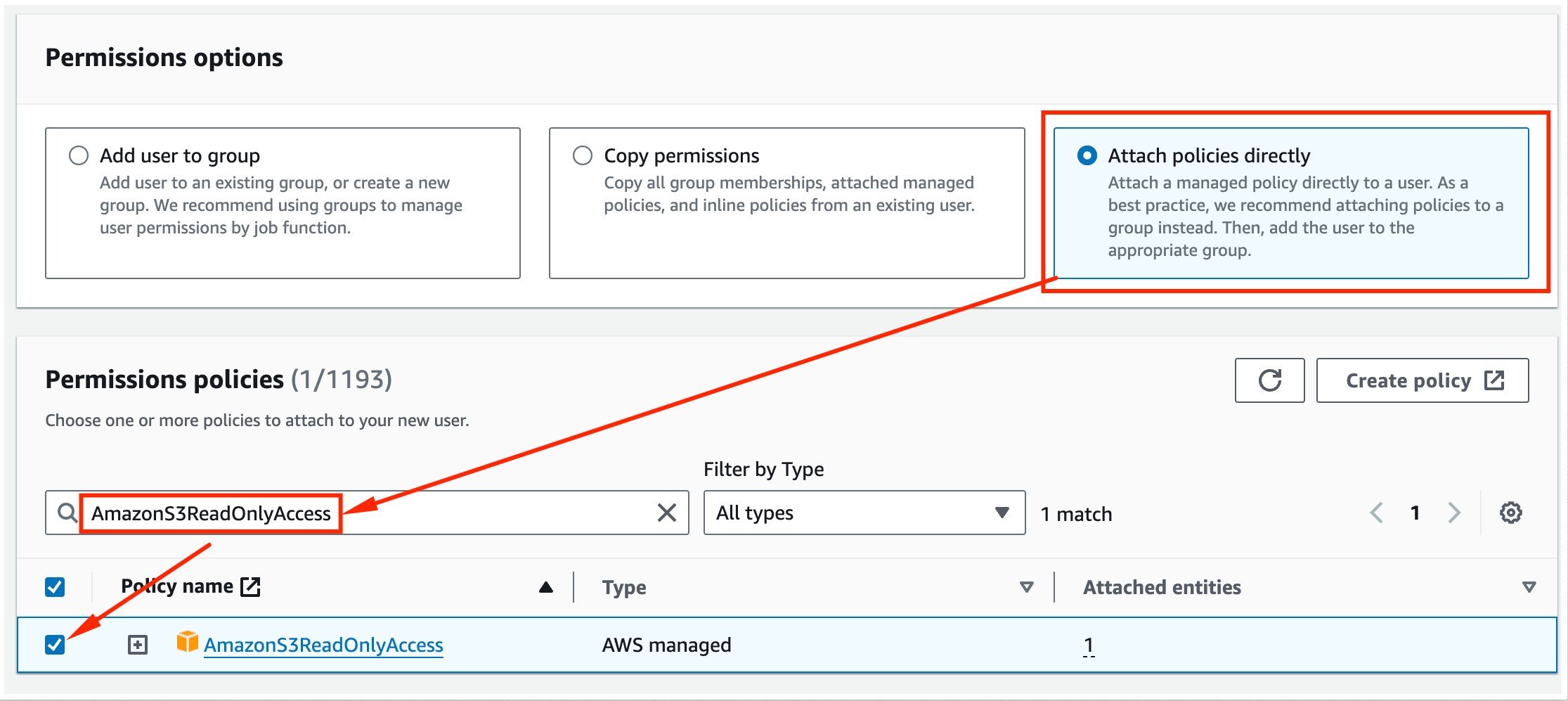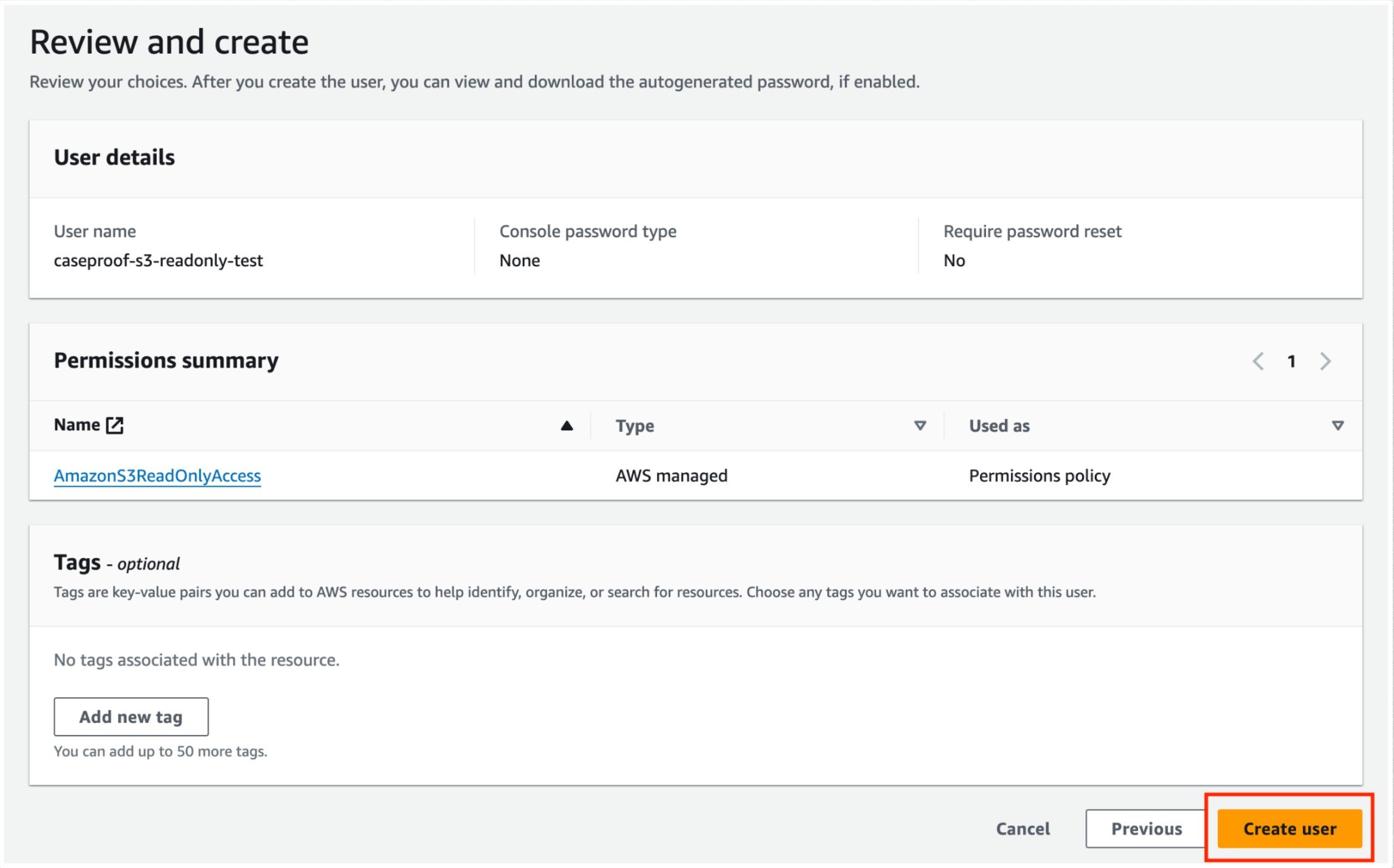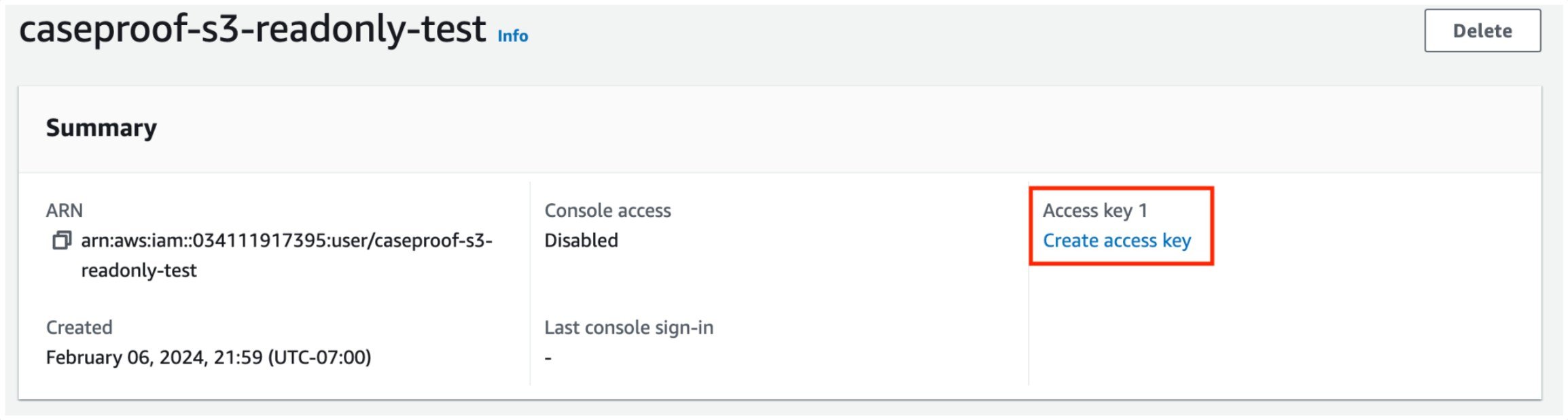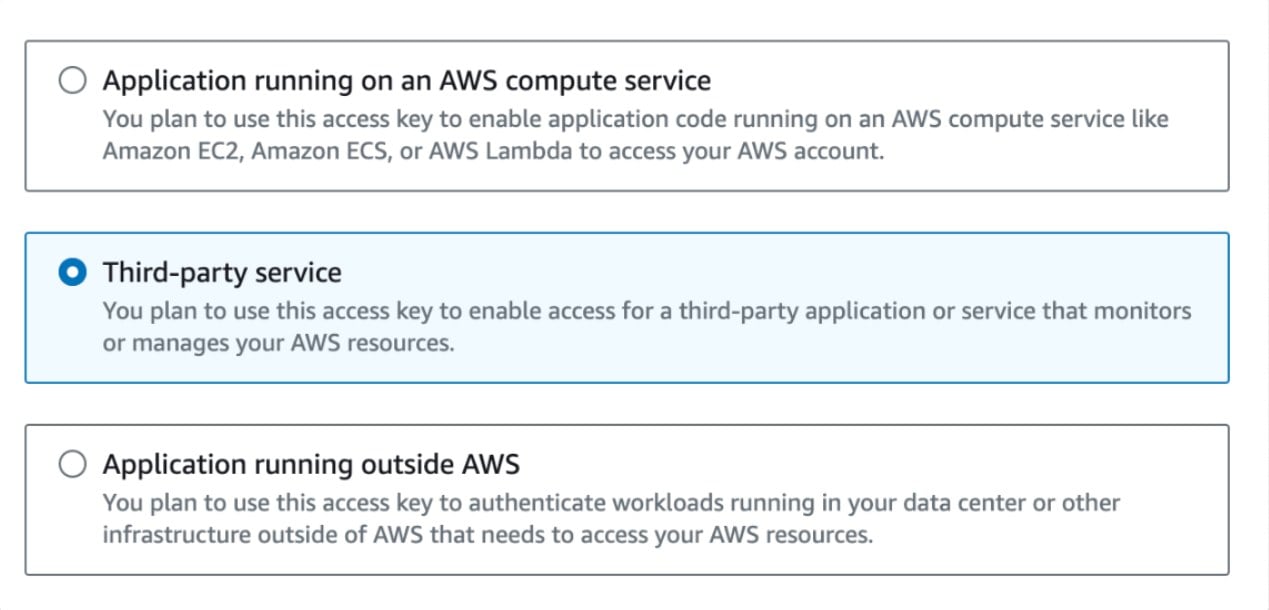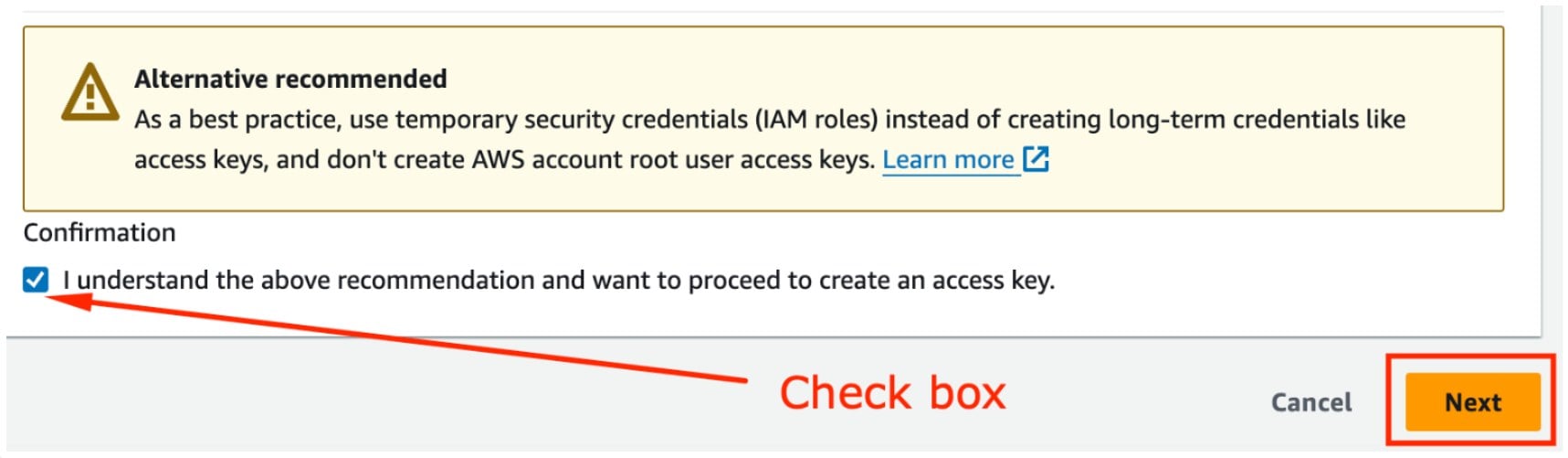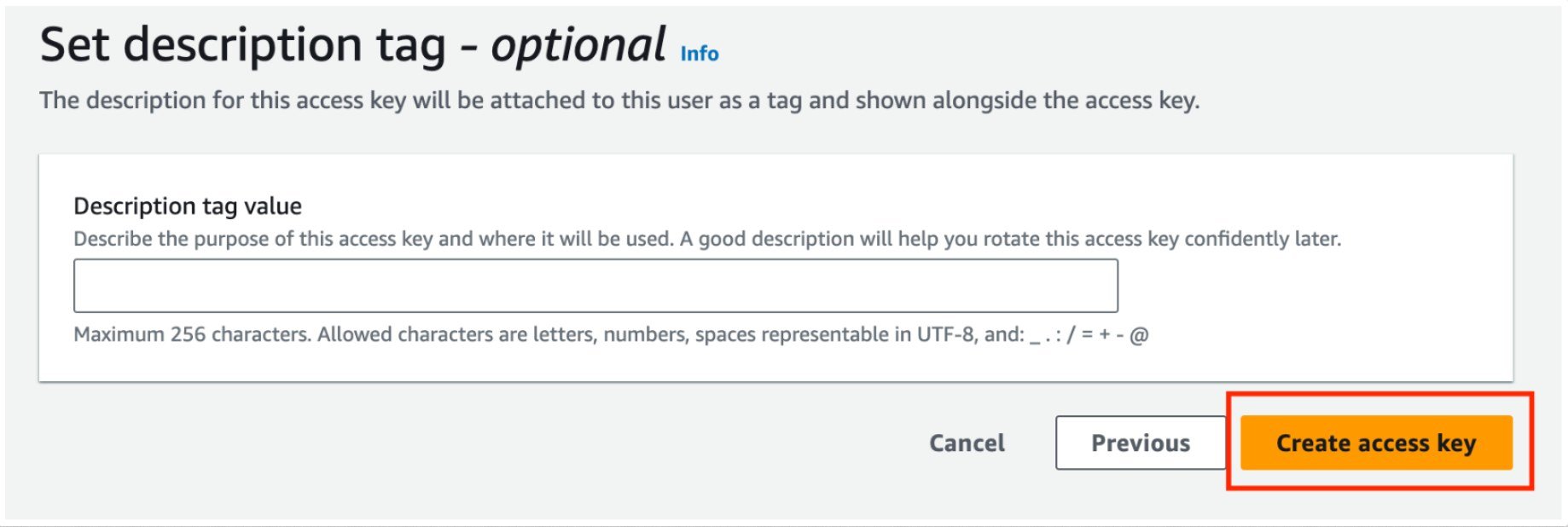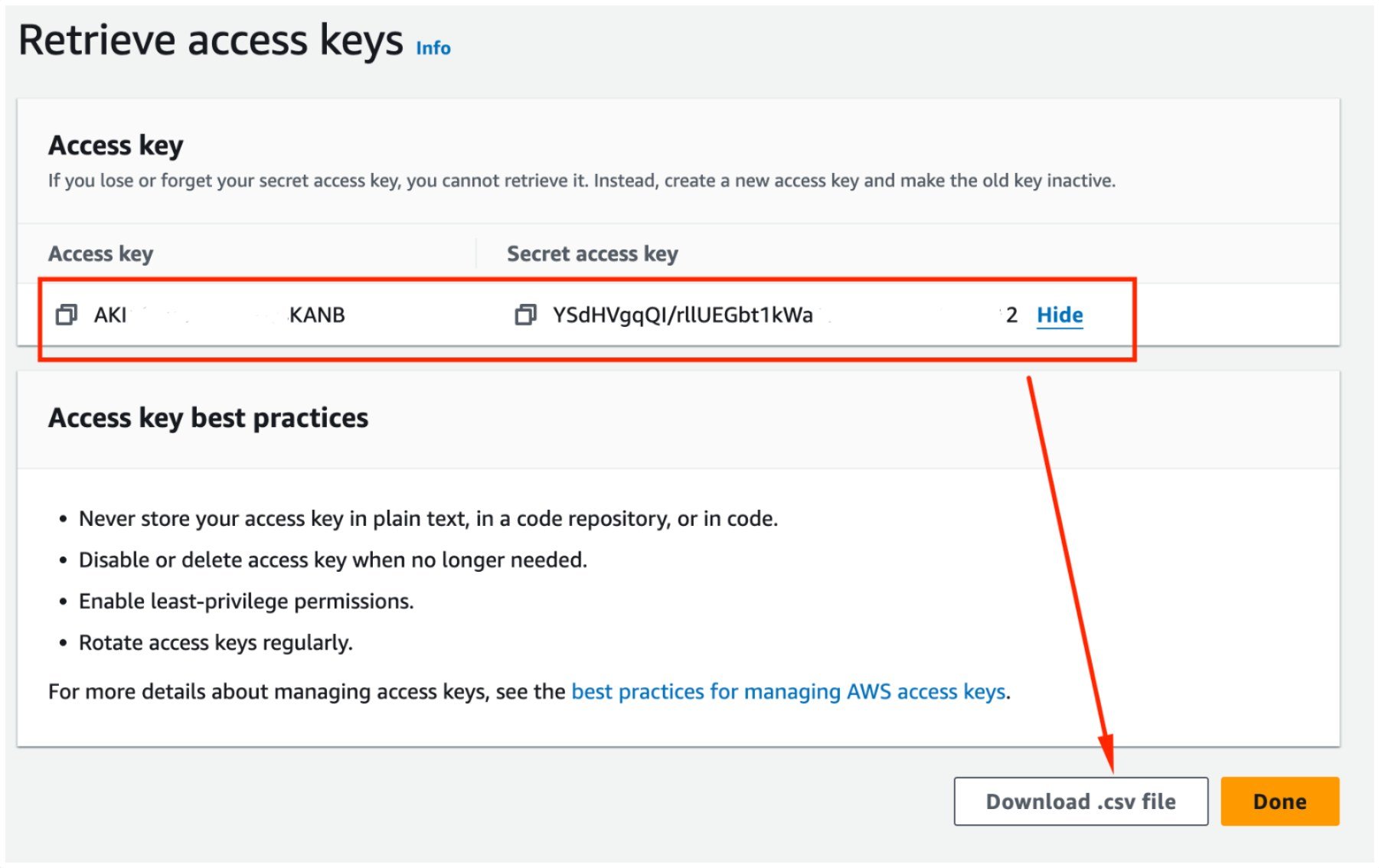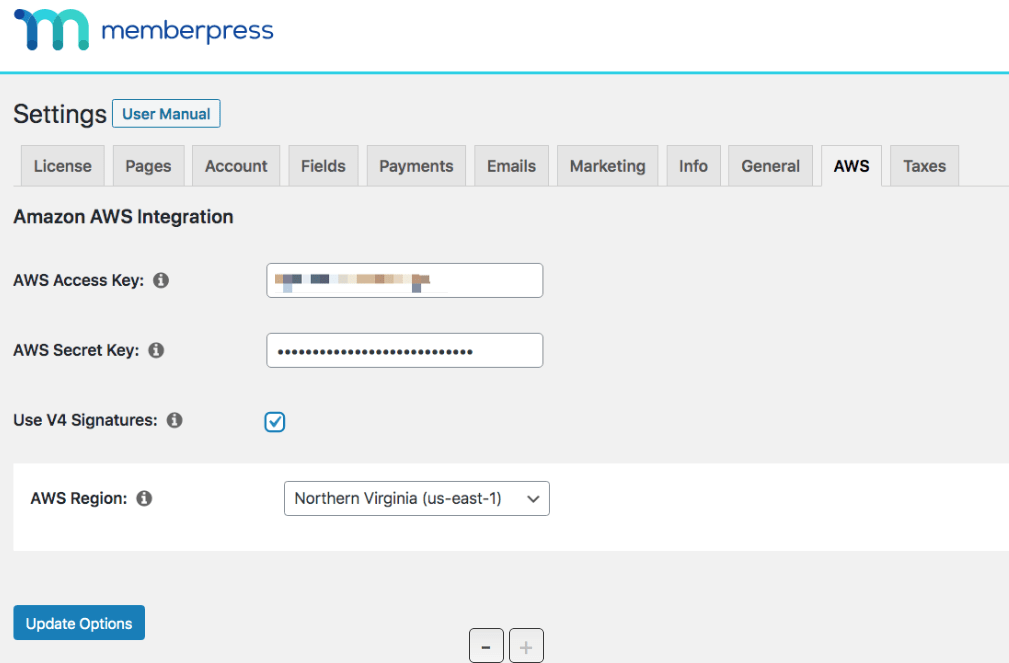Abordado neste artigo:
Visão geral
O MemberPress AWS Add-On lhe dará a capacidade de:
- Hospedar arquivos privados no Amazon S3
- Fornecer links de expiração para membros registrados com acesso a arquivos individuais
- Incorpore arquivos de vídeo e áudio em suas páginas e postagens do WordPress usando o Media Element Player de código aberto (funciona em navegadores para desktop e dispositivos móveis)
- Proteja seus arquivos de áudio e vídeo incorporados para que não sejam visualizados por não membros
O download do MemberPress AWS pode ser feito aqui:
Complementos do MemberPress
O que é o Amazon AWS?
O Amazon Web Services (AWS) é um conjunto de ferramentas fornecidas pela Amazon para ajudar as pessoas a hospedar sites, arquivos e fazer muitas outras coisas. O Amazon S3 é um dos serviços oferecidos pela Amazon AWS. Ele permite que você faça upload, hospede e proteja arquivos e tenha o respaldo da confiabilidade, segurança e velocidade da Amazon.com! O Amazon AWS é amplamente utilizado por pessoas físicas, empresas da Fortune 500 e todos os outros tipos de entidades.
Você pode se inscrever para Amazon AWS muito facilmente - é pago por uso e bastante econômico.
Carregamento de seus arquivos no Amazon S3
Depois de se inscrever e acessar o console de gerenciamento do AWS, clique no botão S3 aqui:
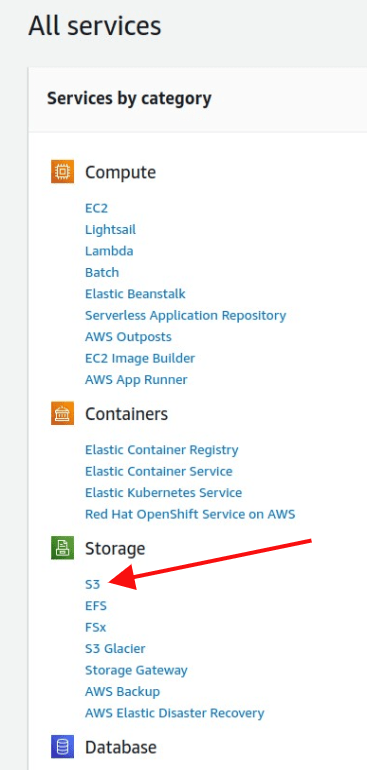
Em seguida, você deverá criar um "Bucket"... que é basicamente como uma pasta:

Quando o seu compartimento estiver pronto, você poderá clicar nele e, a partir dele, poderá fazer upload de arquivos, criar pastas e, de modo geral, organizar seus arquivos como quiser:

Como alternativa, agora existem alguns serviços e programas que se conectam ao Amazon S3. Alguns deles são
Cyberduck (somente Mac) e FTP2Cloud (semelhante à interface do DropBox).
Recuperação de suas credenciais de segurança da Amazon
Antes de começar a usar o MemberPress AWS, é necessário inserir as credenciais de segurança da Amazon associadas à sua conta na página de configurações do site do MemberPress.
Para localizar suas credenciais de segurança, siga estas etapas:
- Fazer login em Painel do AWS.
No canto superior direito, clique no ícone menu suspenso de perfil (seu nome de usuário) e selecione a opção Credenciais de segurança opção.

No barra lateral esquerdaNa seção Access Management, selecione Usuários.

Em seguida, clique em Criar usuário.

Na página de detalhes do usuário, adicione o nome de usuário que deseja usar seguindo as instruções de formatação do nome de usuário. Clique em Próximo para prosseguir.

Selecione o Anexar políticas diretamente e procure a opção AmazonS3ReadOnlyAccess política.

- Marque a caixa ao lado de AmazonS3ReadOnlyAccess para selecioná-lo. Clique em Próximo para salvar as permissões da política.
Na parte inferior da página, confirme a criação do usuário clicando no botão Criar usuário botão.

Depois de criar um usuário, você será redirecionado para a lista Usuários. Aqui, você verá um banner com o símbolo Exibir usuário botão. Clique nele para abrir a página do usuário.

Para criar chaves de acesso para seu novo usuário, clique em Criar chave de acesso.

Escolha o Serviço de terceiros opção.

Marque a caixa na parte inferior para confirmar a recomendação e clique em Próximo.

Deixe o valor da tag Description vazio e clique no botão Criar chave de acesso botão.

Agora, você verá a página de chaves de acesso do Retreave. Suas Chave de acesso e Chaves secretas será exibido aqui. Você precisará adicionar esses dados nas configurações do complemento MemberPress AWS.

- Observe que você não poderá recuperar essas chaves posteriormente. Portanto, é recomendável salvá-las em um arquivo para que possa usá-las a qualquer momento. Para fazer isso, clique no botão Download .csv file (Baixar arquivo .csv).
- Clique em Feito para sair da página.
Agora você está pronto para adicionar as duas chaves do AWS que criou anteriormente às configurações do complemento do AWS:
- Faça login em seu site e navegue até Painel de controle > MemberPress > Configurações > guia AWS.
Adicione seu Chave de acesso e sua Chave secreta para os campos designados.

- Clique em Opções de atualização para salvar as alterações.
Usando o MemberPress AWS
Agora que você tem o MemberPress e o complemento MemberPress AWS instalados, pode começar a usar os seguintes códigos de acesso em suas páginas, posts e tipos de post personalizados:
Um shortcode que exibe um URL de expiração para seu arquivo protegido:
[mepr-s3-url src="coolbucket/coolfile.zip"]
Um shortcode que cria um link para um URL de expiração para seu arquivo protegido:
[mepr-s3-link src="coolbucket/anothercoolfile.pdf"]Faça o download do meu e-book[/mepr-s3-link]
Um shortcode que incorpora um arquivo de áudio protegido (usando um Media Element Player codificado e URLs que expiram):
[mepr-s3-audio src="coolbucket/coolaudiofile.mp3"]
Um shortcode que incorpora um arquivo de vídeo protegido (usando um Media Element Player codificado e URLs com prazo de validade):
[mepr-s3-video src="coolbucket/coolmp4s/coolvideofile.mp4"]
Opções de código curto
Opções comuns
Essas opções estão disponíveis para todos os códigos de acesso do MemberPress AWS:
src: Essa é uma maneira de identificar o bucket do Amazon S3 e o caminho para o arquivo protegido da Amazon. Esses valores são formatados como "/" - por exemplo, se eu tivesse um bucket do S3 chamado 'mycoolzips' e tivesse um arquivo dentro desse bucket chamado 'funny.zip' e quisesse criar um link temporário ou um recurso de mídia incorporado, você teria um src igual a 'mycoolzips/funny.zip'.
regra: Isso identifica o ID da regra que deve ser usada para determinar se o shortcode deve ou não ser exibido.Observação: O shortcode não exibirá a mensagem não autorizada. Se você quiser exibir a mensagem, envolva o shortcode aws na seção shortcode mepr-active.
expirações: O tempo em que o link da Amazon será válido. Esse pode ser qualquer valor que seja aceito pelas funções de tempo do PHP. Um bom exemplo seria "+5 minutos" para um link que expira em 5 minutos ou "+30 segundos" para um link que expira em 30 segundos. Se omitido, o padrão é "+5 minutos“.
alvo: Defina como "novo" para abrir os links em uma nova guia. Essa opção se aplica somente à guia mepr-s3-link shortcode.
download: Defina como "force" para forçar o navegador do usuário a baixar o arquivo quando ele clicar no link, em vez de abri-lo no navegador. Essa opção se aplica somente ao mepr-s3-url e mepr-s3-link códigos de acesso.
[mepr-s3-url]Esse shortcode é usado para calcular e imprimir um link de expiração do Amazon S3.
[mepr-s3-link]Esse shortcode é usado para calcular um link de expiração do Amazon S3 e exibi-lo como o href de um link. Esse shortcode precisa envolver o texto que você deseja exibir para esse link.
mepr-s3-áudio e mepr-s3-vídeo
Esses códigos de acesso são usados para incorporar arquivos de áudio e vídeo protegidos em suas páginas e publicações. Além dos atributos expire e rule, e do fato de que os atributos src representam caminhos de arquivos para o Amazon AWS S3, esses códigos de acesso se comportam exatamente como o código
áudio e vídeo códigos de acesso incorporados ao próprio WordPress, incluindo a capacidade de incluir arquivos de vídeo de fallback para maximizar a compatibilidade em todos os navegadores.
Você também pode usar qualquer um dos atributos de shortcode compatíveis com os shortcodes de vídeo do WordPress aqui: https://wordpress.org/support/article/video-shortcode/
Implementação dos códigos de acesso e seus parâmetros:
Como o Usando o MemberPress AWS acima, é possível usar mepr-s3-url, mepr-s3-link, mepr-s3-audio & mepr-s3-video para o tipo de arquivo, seguido do src para especificar o URL do seu arquivo. A seguir, um exemplo de link para um arquivo que usa todos os parâmetros acima, para que você possa ver como eles podem ser implementados:
[mepr-s3-link src="coolbucket/anothercoolfile.pdf" rule="123" expires="+10 minutes" target="new" download="force"]Faça o download do meu e-book[/mepr-s3-link]
Lembre-se de que o target="new" só pode ser usada com esse shortcode:
[mepr-s3-link]Além disso, o download="force" funciona somente para esses códigos de acesso:
[mepr-s3-url]e
[mepr-s3-link]Considerações sobre áudio e vídeo
Como os links subjacentes ao conteúdo de áudio e vídeo exibidos com esses códigos de acesso são links que estão expirando. Se algum arquivo durar mais do que o tempo de expiração, poderá haver problemas com os usuários que estiverem passando o vídeo para frente ou para trás.
Ao determinar o tempo de expiração, leve em conta esses fatos:
- Quanto mais curto for o prazo de validade dos links, maior será a chance de haver problemas com a experiência do usuário.
- Quanto mais longa for a expiração dos links, maior será a chance de os usuários baixarem o conteúdo do seu vídeo.
Assinaturas AWS V4
Recentemente, a Amazon AWS introduziu uma nova maneira de "assinar" URLs expirados, que eles chamam de assinaturas V4. O complemento MemberPress AWS agora suporta assinaturas V4. Essas novas assinaturas são mais seguras do que a forma original com que a Amazon assinava URLs expirados, mas são computacionalmente mais complexas, portanto, ainda recomendamos que você permaneça com os formatos de assinatura antigos, se possível. Algumas regiões mais recentes do Amazon AWS somente No entanto, as assinaturas V4 são compatíveis. Se você decidir usar assinaturas V4, precisará estar preparado para fornecer também ao MemberPress AWS a região AWS que está usando.